ZD录屏软件更改开始录制快捷键的方法
时间:2022-10-05 15:14:57作者:极光下载站人气:25
很多小伙伴在使用ZD录屏软件的时候经常会不定时的需要对桌面进行录制,这时如果我们对于录制快捷键不熟悉就会耽误我们正常的录制流程,对于刚开始使用ZD录屏软件的小伙伴来说,我们可以将ZD录屏软件中的录制或结束录制快捷键改为自己熟悉的键位,有的小伙伴可能不知道该在哪里找到这个设置,其实很简单,我们只需要打开ZD录屏软件的设置图标,然后找到设置热键选项,接着在热键页面中将“开始/停止”右侧的快捷键进行更改并点击确定即可。有的小伙伴可能不清楚具体的操作方法,接下来小编就来和大家分享一下ZD录屏软件更改开始录制快捷键的方法。
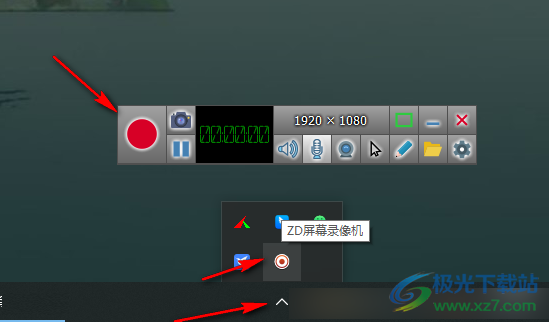
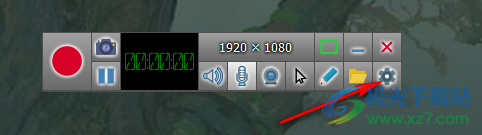
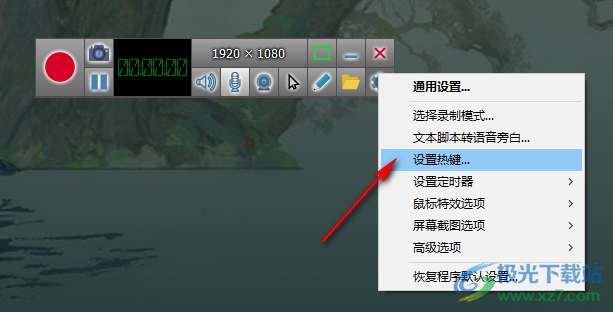
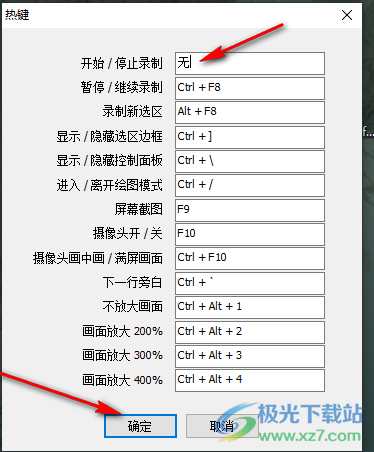

方法步骤
1、第一步,我们先下载并安装好ZD录屏软件,然后在页面右下角的托盘中找到ZD录屏软件图标,点击打开该软件
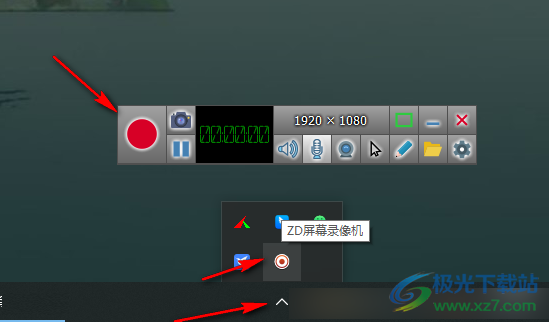
2、第二步,进入ZD录屏软件页面之后,我们先找到右下角的“设置”图标,点击打开该图标
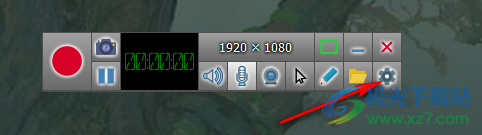
3、第三步,在设置的下拉列表中我们找到“设置热键”选项,点击打开该选项
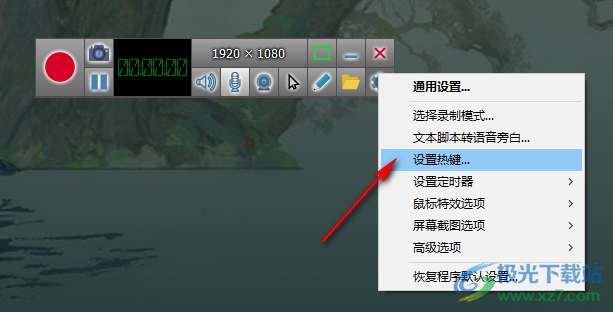
4、第四步,进入热键设置页面之后,我们鼠标点击“开始/停止”右侧的框,然后在框内点击新的快捷键,最后点击确定即可
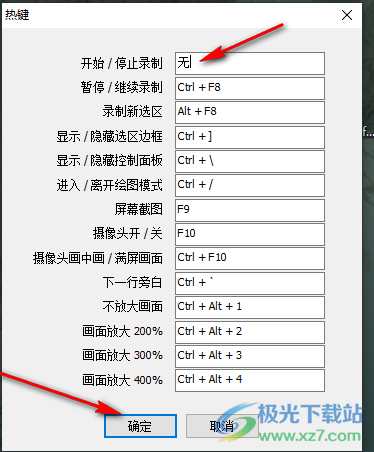
以上就是小编整理总结出的关于ZD录屏软件更改开始录制快捷键的方法,进入ZD录屏软件之后我们点击第二排的设置图标,然后选择“设置热键”选项,接着在热键页面中将“开始/结束”右侧框内的快捷键改为自己常用的即可,感兴趣的小伙伴快去试试吧。
标签ZD录屏软件更改开始录制快捷键,ZD录屏软件
相关推荐
相关下载
热门阅览
- 1百度网盘分享密码暴力破解方法,怎么破解百度网盘加密链接
- 2keyshot6破解安装步骤-keyshot6破解安装教程
- 3apktool手机版使用教程-apktool使用方法
- 4mac版steam怎么设置中文 steam mac版设置中文教程
- 5抖音推荐怎么设置页面?抖音推荐界面重新设置教程
- 6电脑怎么开启VT 如何开启VT的详细教程!
- 7掌上英雄联盟怎么注销账号?掌上英雄联盟怎么退出登录
- 8rar文件怎么打开?如何打开rar格式文件
- 9掌上wegame怎么查别人战绩?掌上wegame怎么看别人英雄联盟战绩
- 10qq邮箱格式怎么写?qq邮箱格式是什么样的以及注册英文邮箱的方法
- 11怎么安装会声会影x7?会声会影x7安装教程
- 12Word文档中轻松实现两行对齐?word文档两行文字怎么对齐?
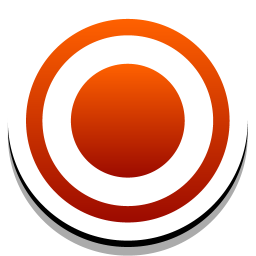
网友评论